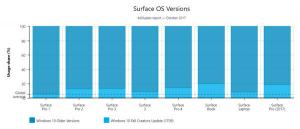Завжди показувати всі значки в треї в Windows 10
У Windows 10 багато класичних параметрів панелі керування було переміщено до програми «Налаштування». Туди також переміщено параметри, пов’язані з панеллю завдань. Це сталося з принаймні збіркою 14271, яка є частиною гілки Windows 10 «Ювілейне оновлення» (Redstone 1). Давайте подивимося, як зробити так, щоб Windows 10 завжди показувала всі значки в треї на панелі завдань за допомогою параметрів.
Реклама
Але за замовчуванням Windows 10 приховує нові значки в спеціальному треї, щоб панель завдань залишалася чистою. Усі нові піктограми приховані на панелі, яку можна відкрити, натиснувши піктограму зі стрілкою вгору, як показано нижче.

Якщо у вас широкий екран або невелика кількість значків, буде корисно, щоб вони постійно відображалися.

Є спеціальна опція, щоб зробити їх видимими. Є два способи їх увімкнення.
Щоб завжди показувати всі значки в треї в Windows 10, виконайте наступне.
- Відкрийте Налаштування.
- Перейдіть до Персоналізації - Панель завдань.

- Праворуч натисніть посилання «Виберіть, які піктограми відображатимуться на панелі завдань» в області сповіщень.

- На наступній сторінці увімкніть параметр «Завжди показувати всі значки в області сповіщень».

Порада: якщо вам не подобається використовувати програму «Налаштування», все ще існує можливість відкрити класичне діалогове вікно «Значки області сповіщень». Натисніть Виграти + Р щоб відкрити діалогове вікно «Виконати» та ввести наступне в полі «Виконати»:
оболонка{05d7b0f4-2121-4eff-bf6b-ed3f69b894d9}

Натисніть кнопку Введіть ключ. Наступне вікно буде знайоме багатьом користувачам:
Там поставте галочку біля опції «Завжди показувати всі значки та сповіщення на панелі завдань».
Перегляньте наступну статтю для довідки: Як отримати доступ до класичних параметрів області сповіщень (значка в треї) у Windows 10.
Нарешті, можна застосувати налаштування реєстру, щоб зробити всі значки в треї видимими весь час. Ось як.
- Відкрийте редактор реєстру (подивіться як).
- Перейдіть до наступного розділу реєстру:
HKEY_CURRENT_USER\Software\Microsoft\Windows\CurrentVersion\Explorer
Порада: Як перейти до потрібного розділу реєстру одним клацанням миші.
- Праворуч створіть або змініть назване 32-розрядне значення DWORD Увімкнути AutoTray.

Встановіть значення 0, щоб відображати всі значки області сповіщень на панелі завдань.
Дані значення 1 приховують нові значки (це за замовчуванням). - Щоб зміни, внесені за допомогою налаштування реєстру, вступили в силу, вам потрібно вийти з аккаунта і увійдіть у свій обліковий запис користувача.
Це воно.